iMovie for Mac是超好用的视频编辑软件,让你成为故事的主人公,演绎另类的精彩故事,那么iMovie for Mac如何导入照片呢?使用iMovie导入音乐方法是什么?下面我们就来介绍一下。
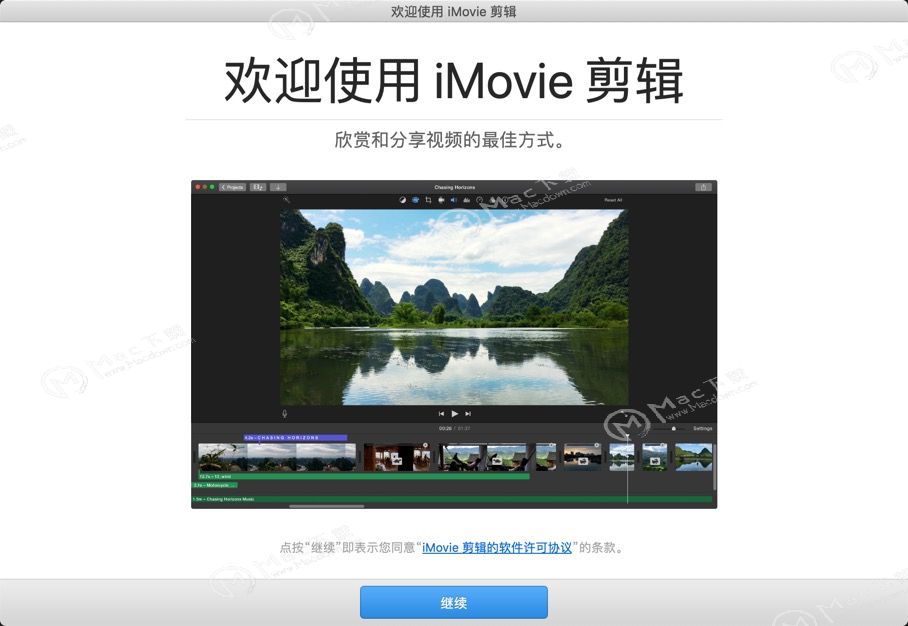
iMovie for Mac如何导入照片?
1、在“资源库”列表中,选择“照片”图库、iPhoto 图库或 Aperture 资料库。
2、点按顶部的弹出式菜单,选取内容类别,然后滚动查看该类别中的照片和视频片段缩略图。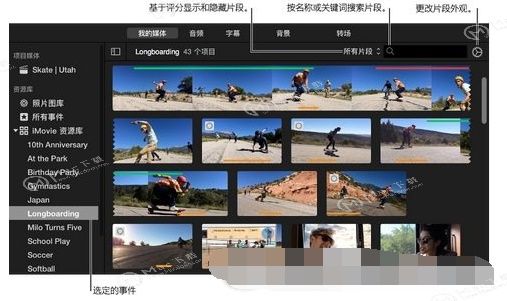 3、选择要使用的照片或片段,以在检视器中查看预览。4、执行以下一项操作:
3、选择要使用的照片或片段,以在检视器中查看预览。4、执行以下一项操作:
插入照片或视频片段:将其拖到片段之间或片段和转场之间的时间线。
拖移时,一个蓝色框将出现在时间线中,表示照片或片段在时间线中出现的位置。
替换片段:将照片或片段拖到时间线中某个片段的上方。
拖移时,一个白色边框将出现在时间线中片段的周围。松开鼠标键时,从出现的菜单中选取“替换”。该照片或片段将替换时间线中的片段。
iMovie如何导入音乐?
1、选择“音频”。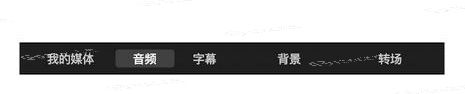 2、在边栏中,选择“iTunes”iTunes 图标、“声音效果”声音效果图标,或“GarageBand”GarageBand 图标。
2、在边栏中,选择“iTunes”iTunes 图标、“声音效果”声音效果图标,或“GarageBand”GarageBand 图标。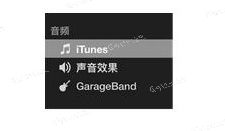 所选项目的内容将在浏览器中显示为列表。若要过滤显示的内容,请点按浏览器左上角的弹出式菜单并选取一个类别。
所选项目的内容将在浏览器中显示为列表。若要过滤显示的内容,请点按浏览器左上角的弹出式菜单并选取一个类别。
3、浏览以查找要添加到项目的片段。
4、将片段拖到背景音乐池(位于时间线下方)。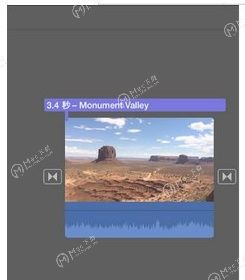 您可以独立于时间线中的片段放置、修剪和编辑背景音频。如果在影片设置中打开“修剪背景音乐”,则背景音乐池中的音频会自动修剪为与影片的时间长度匹配。
您可以独立于时间线中的片段放置、修剪和编辑背景音频。如果在影片设置中打开“修剪背景音乐”,则背景音乐池中的音频会自动修剪为与影片的时间长度匹配。
这就是关于使用iMovie导入图片音频的方法,快使用你的iMovie Mac插入你倾心的照片和音乐,制作出你专属的视频吧。

